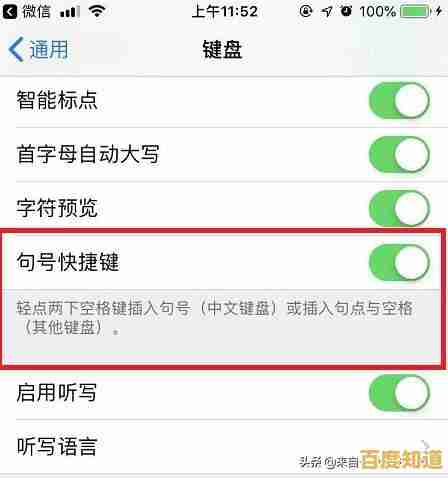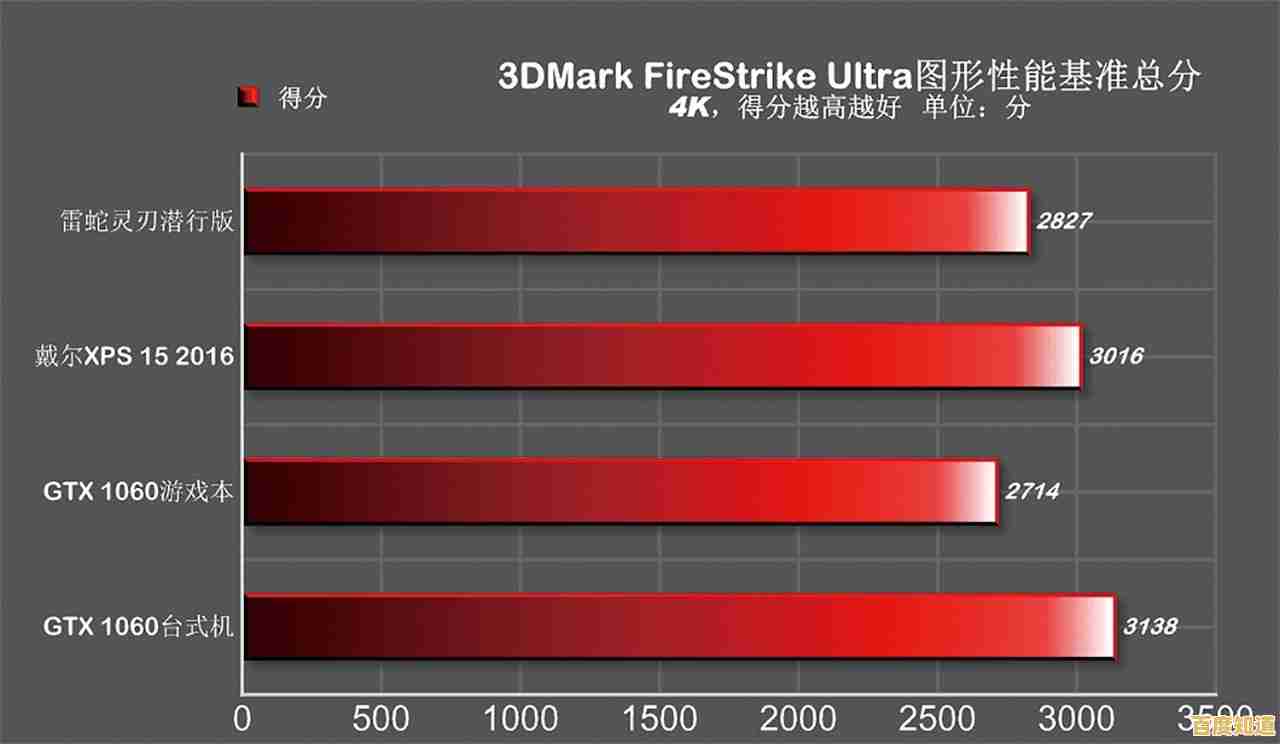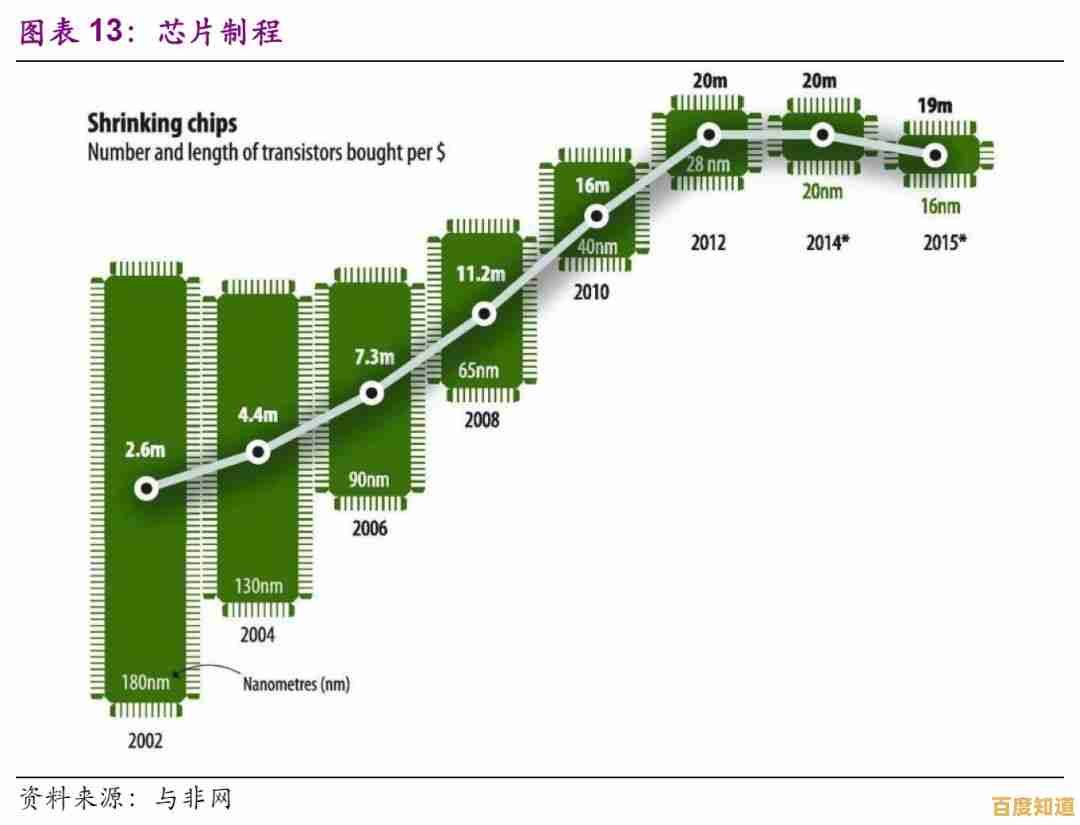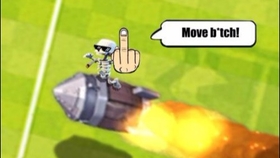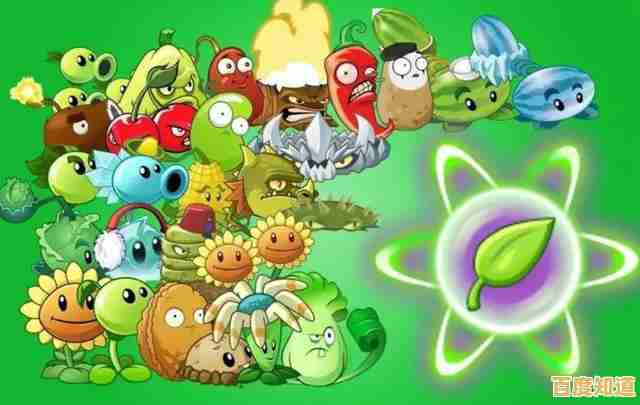腾达路由器安装及WiFi优化设置全解析
- 问答
- 2025-11-05 17:32:52
- 15
需要说明,以下内容综合了腾达官方用户手册的安装指引、常见技术支持问答以及一些网络技术爱好者的实践经验总结,我们会用最直白的方式,一步步说清楚。
第一部分:腾达路由器的安装,一步步来很简单
刚买回来的腾达路由器,别急着插线,先跟着这几步走。
-
开箱和连接线缆:打开盒子,你会看到路由器主机、电源适配器和一根网线,先把电源线插到路由器的电源口,接通电源,找到你家从外面接进来的那根主网线(通常是从光猫或墙上的网络接口出来的),把这根主网线插到腾达路由器上那个颜色不一样的接口,它通常叫“WAN”口,或者会用颜色(比如黄色)或一个小地球图标标出来,和其他几个口区分开,剩下的几个口是“LAN”口,是用来用网线连接电脑、电视等设备的。

-
连接WiFi并进入设置页面:打开你的手机或电脑的WiFi列表,会搜到一个没有密码或者名字是“Tenda_XXXXXX”的WiFi,点击连接,连接成功后,打开你手机或电脑上的浏览器(Safari、Chrome、Edge等),在顶部的地址栏里输入路由器的管理地址,这个地址通常在路由器底部的贴纸上写着,最常见的是 168.0.1 或者 tendawifi.com,输入后按回车,就能打开路由器的设置界面了。
-
跟着向导设置上网方式和WiFi:第一次进入会看到一个设置向导。
- 上网方式:这一步很重要,通常选择“自动获取IP地址(动态IP)”,这是最常见的情况,路由器会自动从光猫那里获取网络信息,如果这种方式不行(上不了网),你可能需要联系你的网络服务商(比如电信、移动、联通)问清楚上网方式,或者选择“宽带拨号(PPPoE)”,然后输入他们提供给你的账号和密码。
- 设置WiFi名称和密码:接下来就是给你家的WiFi起个名字(SSID)和设置一个安全的密码,名字可以随便起,我家WiFi”,密码一定要设得复杂一些,建议用大小写字母、数字和符号组合,防止被邻居“蹭网”,这个密码也是你以后管理路由器的登录密码,所以务必记好。
- 完成设置:点击完成,路由器可能会重启,重启后,你用手机重新搜索WiFi,就能找到你刚才设置的新WiFi名字了,输入新密码连接,应该就能正常上网了。
第二部分:让WiFi信号又强又稳的优化设置技巧

路由器能上网只是第一步,怎么让信号覆盖更广、网速更快更稳定才是关键,下面这些设置,你可以在第一步完成后,再次登录到路由器管理页面(还是用那个192.168.0.1或tendawifi.com)慢慢调整。
-
选个好位置,成功一半:路由器的摆放位置对信号影响巨大,根据很多用户的经验,最好把路由器放在你家的中心位置,并且不要塞进弱电箱里!弱电箱的铁皮门会严重屏蔽信号,要放在开阔的桌面上,离地有一定高度,远离微波炉、冰箱、电视机这些大型家电和金属物体。
-
选择一个“不堵车”的频道:WiFi信号就像广播,有不同的频道(专业点叫“信道”),如果和你家相邻的路由器都挤在同一个频道,就会互相干扰,导致网速变慢,在路由器管理页面的“无线设置”里,找到“信道”或“频道”选项,2.4GHz频段建议在1、6、11这三个中选一个(因为它们互不重叠),你可以试试哪个用起来最流畅,很多新路由器有“自动”选项,让它自己选也行。
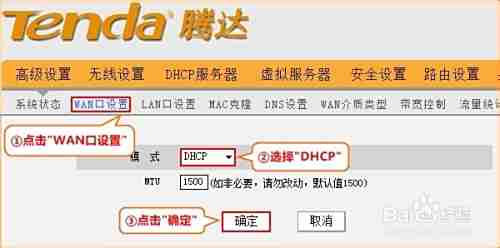
-
双频合一,还是分开好?:现在的腾达路由器基本都有2.4GHz和5GHz两个频段,2.4GHz穿墙好但速度慢,5GHz速度快但穿墙弱,很多路由器有个“双频合一”功能,让两个频段用同一个名字,根据一些数码博主的测试,对于家里智能家居设备多(如摄像头、智能插座,它们只支持2.4GHz)的情况,建议把双频合一关掉,分别设置两个WiFi名,我家WiFi_5G”和“我家WiFi_2.4G”,这样手机、电脑等高速设备就连5G,智能设备就连2.4G,互不干扰,更稳定。
-
定期重启一下:路由器就像一个小电脑,长期工作会发热、缓存增多,可能导致变慢,有个简单的习惯是,每周或每半个月,把路由器的电源拔掉,等一分钟再插上,让它休息一下,重新开始工作,很多时候网速慢的问题就这样解决了。
-
检查有没有“蹭网”的:偶尔可以登录路由器管理后台,在“连接设备管理”或类似的地方,看看当前连接WiFi的设备列表,如果发现不认识的设备,很可能就是被蹭网了,可以直接把它“拉黑”或踢下线,确保你的WiFi密码足够复杂,就能从根本上避免这个问题。
-
更新固件:就像手机系统更新一样,路由器也有系统(固件)更新,可能会修复漏洞、提升性能,可以在管理页面的“系统工具”里检查一下是否有新版本,有的话按照提示升级一下。
安装腾达路由器就是“连线、登录、跟着向导走”三步,而优化则是一个好习惯:摆对位置、选好信道、按需分开双频、定期重启,做好这些,你家的WiFi体验就会有明显的提升。
本文由冠烨华于2025-11-05发表在笙亿网络策划,如有疑问,请联系我们。
本文链接:http://pro.xlisi.cn/wenda/72199.html